1、下載虛擬機軟件Parallels Desktop,建議使用最新版PD10。

2、安裝好之后還要下載win10正式版系統,建議下載64位的iso鏡像。
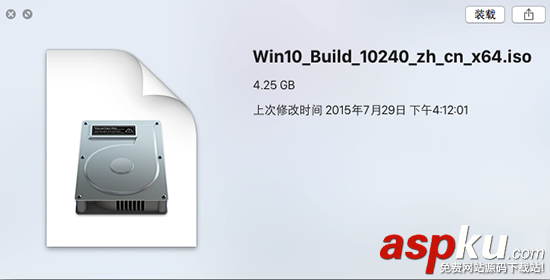
3、下載完成后打開parallels軟件,新建一個虛擬機文件,選擇安裝windows,然后點擊右下角的“繼續”按鈕。
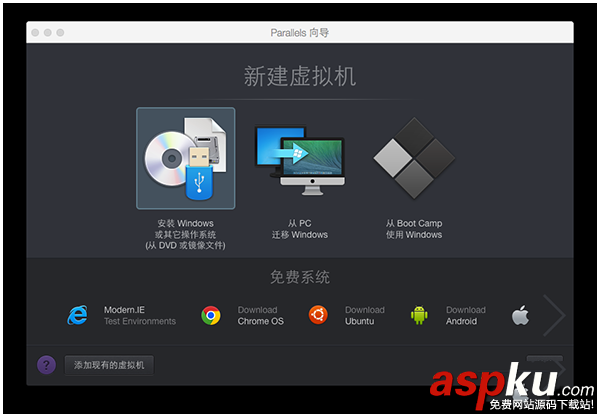
4、點擊“手動查找”按鈕,然后將win10的iso鏡像文件拖動到parallels窗體中。它有可能無法識別win10,沒關系,點擊“繼續”按鈕。
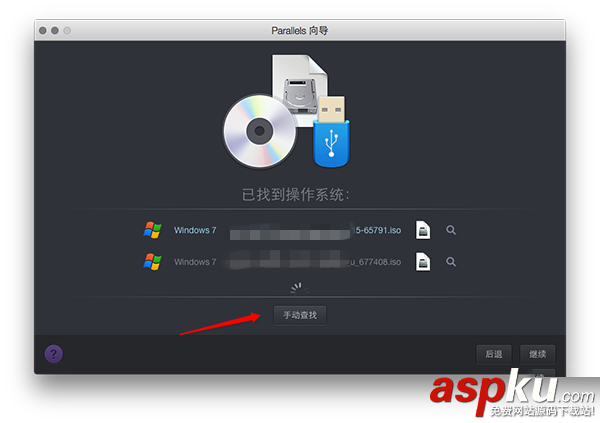
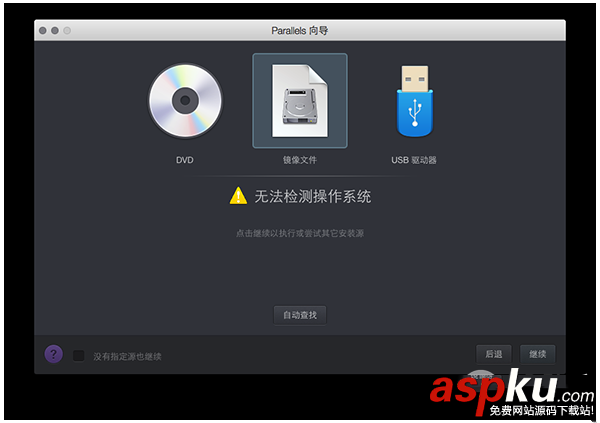
5、這一步就是小編成功安裝win10的最重要的步驟,之前選擇win8.1、win8等都無濟于事,最后選擇“更多windows -> 其他windows”成功安裝win10。
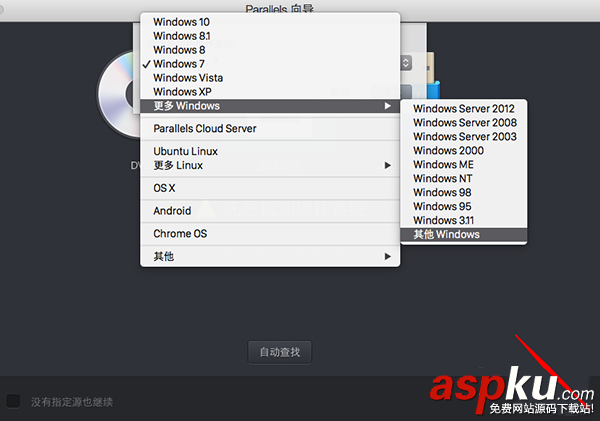
6、然后設置名稱,可以設置為win10,點擊“繼續”按鈕。然后就會啟動安裝界面,靜靜等待win10安裝成功吧!

7、安裝方法與實體機及其他虛擬機安裝方式相同,基本上是下一步、下一步地點擊。接受許可條款,然后點擊“下一步”按鈕,接下來按照提示安裝即可。
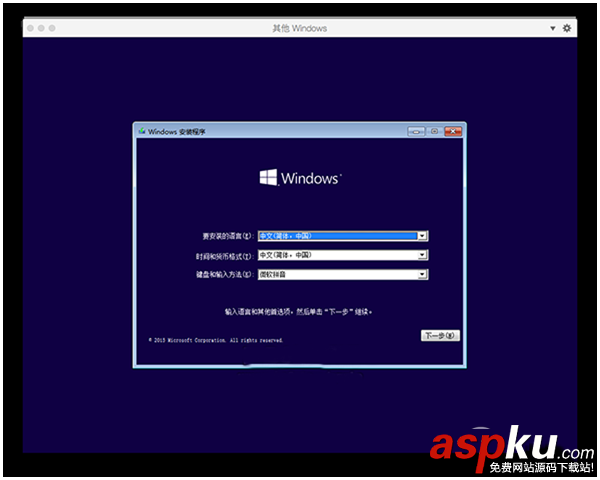
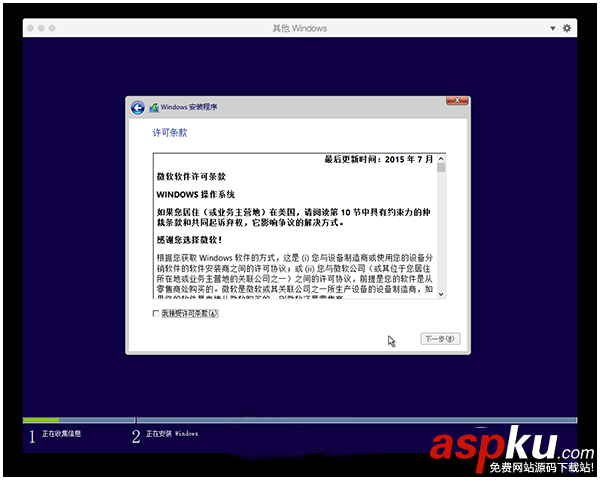

新聞熱點
疑難解答